Как создать файл htaccess
Обновлено: 03.07.2024
В этой статье мы рассмотрим тему .htaccess: как создать этот конфигурационный файл, для чего он нужен и как с его помощью управлять редиректами, правами доступа и другими настройками.
Что такое файл .htaccess
.htaccess — это дополнительный конфигурационный (служебный) файл, с помощью которого можно управлять настройками сервера. Он применяется в том случае, если хостинг-провайдер использует программное обеспечение Apache.
Файл .htaccess будет полезен, если ваш сайт размещен на виртуальном хостинге. На нём несколько пользователей делят ресурсы одного сервера. Общие настройки для управления этим сервером закрыты от клиентов, чтобы у них не было возможности влиять на другие сайты. При этом пользователи могут управлять настройками сервера только в рамках своего сайта через создание .htaccess.
Зачем нужен .htaccess
В файле .htaccess можно задать некоторые серверные настройки Apache для конкретного сайта или отдельной папки. Например:
Настроить редирект. Редирект — это переадресация с одного адреса на другой. Подробнее о назначении редиректов, их типах и настройках мы рассказали в статье. Файл .htaccess позволяет задавать гибкие перенаправления: например, для отдельного IP, со страниц без префикса www на страницы с ним, редиректы для всех страниц, кроме главной и другие.
Назначить страницы ошибок. На сайтах встречаются различные ошибки (404 — страница не найдена, 403 — в доступе отказано и т. д.). Тогда пользователь видит страницу с описанием возникшей ошибки. По умолчанию такие страницы практически не оформлены и могут сильно отличаться от дизайна остального сайта. Выход — создать свою красочную страницу ошибки и задать ее появление в .htaccess.
Изменить главную страницу. В архитектуре сайта по умолчанию выбрана главная страница (индексный файл), которая отображается первой при открытии сайта. Если вы хотите сделать первой какую-то другую страницу, используйте .htaccess.
Включить кэширование файлов. Кэширование позволяет поместить часть статичной информации сайта в кэш. Благодаря этому страницы сайта будут быстрее загружаться в браузерах пользователей. Если настроить кэширование в .htaccess, ускорится работа сайта.
Создать ЧПУ. ЧПУ расшифровывается как «человекопонятный URL». Иногда URL-адреса могут быть слишком длинными или содержать численное обозначение страниц. Это негативно влияет на пользовательский фактор, а значит и на SEO-показатели. В .htaccess с помощью одной команды можно назначить для URL латинские символы (или задать другой подходящий способ).
Защитить папку паролем. Если сайт содержит папку с конфиденциальной информацией, ей требуется дополнительная защита. Через .htaccess можно настроить базовую аутентификацию по логину и паролю. Это позволит снизить риск взлома и кражи данных.
Настроить параметры php. PHP — язык программирования, который используется в разработке большинства сайтов с динамическим контентом. Настраивать PHP можно в файле php.ini, а можно работать с ним как с модулем .htaccess и управлять настройками в одном конфигурационном файле.
Ограничить доступ к сайту. В .htaccess можно ограничить доступ к сайту для нежелательных IP, что позволит контролировать доступ, а также отражать хакерские атаки. Например, DDoS-атаку, в момент которой процессор пытаются нагрузить таким количеством запросов, которые он не способен обработать. Как правило, запросы поступают с одного/нескольких IP-адресов. Подробнее: Что такое DDoS-атака.
Закрыть доступ к сайту от поисковых ботов. Чтобы сайт отображался в поисковой выдаче, его должны обойти поисковые роботы, которые собирают информацию, необходимую для индексации. Однако некоторые поисковые боты могут быть нежелательны (SolomonoBot и др.). В .htaccess можно ограничить доступ к сайту для нежелательных ботов по User-Agent.
Таким образом, .htaccess позволяет гибко настраивать отдельные сайты без изменения общих параметров сервера. Также этот конфигурационный файл можно передавать внештатным SEO-специалистам: они получат доступ к настройками именно SEO-оптимизации без возможности менять настройки на сайте или хостинге.
Ниже рассмотрим, как создать файл .htaccess на своем компьютере и загрузить его на хостинг.
Как сделать .htaccess в Windows
Если ваш сайт создан с помощью CMS (WordPress, Joomla, 1С Битрикс и других), файл .htaccess будет сгенерирован автоматически. Вы сможете его найти в корневой папке сайта в панели управления хостингом. Как правило, по умолчанию в файле не будет никакой информации, кроме нескольких строк с комментариями.
Обратите внимание! На хостинге с панелью управления cPanel .htaccess и все другие файлы, которые начинаются с точки, по умолчанию скрыты. Чтобы он начал отображаться в корневой папке, следуйте инструкции.
Если же сайт был написан с нуля, а не на CMS, или если файл по какой-то причине был удален, вы можете создать его на компьютере. Чтобы создать файл .htaccess на компьютере с ОС Windows:
Нажмите Файл → Сохранить как (или используйте комбинацию горячих клавиш Ctrl + Shift + S):

В графе «Тип файла» выберите Все файлы. Затем в поле «Имя файла» введите «.htaccess» и нажмите Сохранить:

Готово, файл создан.
Если файл сохранился под названием .htaccess.txt, нужно убрать расширение текстовых файлов (.txt). Для этого откройте проводник, перейдите во вкладку Вид и уберите галочку напротив пункта «Расширения имен файлов»:

Интерфейс проводника в Windows 10
Когда файл будет готов, залейте его в корневую папку сайта. Для этого войдите в панель управления и следуйте подходящей инструкции:
ISPmanager
Перейдите в раздел Менеджер файлов → www и выберите домен вашего сайта.Нажмите Выберите файл, найдите на локальном диске созданный файл .htaccess и кликните Ok:

Готово, файл добавлен в «корень» сайта.
cPanel
В блоке «Файлы» нажмите Менеджер файлов:

Найдите в списке слева домен вашего сайта, кликните по нему и в строке сверху нажмите Загрузить:

Готово, файл будет загружен.
Plesk
В блоке нужного домена выберите Менеджер файлов:

Готово, файл будет загружен.
Работа с файлом .htaccess
Создать файл и загрузить его в корневую папку сайта — только первый шаг. Следующий и самый важный — начать работать с настройками, о которые мы описывали выше.
Все конфигурации в .htaccess задаются с помощью директив (или команд). Они включают в себя символы латинского алфавита, %, фигурные и квадратные скобки и другие. Каждая директива состоит из ключа (неизменяемая часть) и значения. Например, директива для изменения главной страницы сайта:
Где DirectoryIndex — ключ, а index.php — значение (страница, которую вы хотите использовать в качестве главной страницы сайта).
Чтобы внести какую-либо директиву в конфигурационный файл вашего сайта:
Откройте файл .htaccess в корневой папке. Или создайте новый, если директива должна применяться не ко всему сайту, а к конкретному файлу или папке. Замените значение для вашего сайта (нужный домен, страница и т. п.).Обратите внимание! Не вносите в .htaccess видоизмененные команды, если не уверены в их работе. Повреждение файла может повлечь за собой сбой работы сайта.
Ниже вы найдете директивы для нескольких наиболее распространенных операций в файле .htaccess.
Как запретить доступ к файлу, папке или всему сайту
Когда на сайте идут «ремонтные работы», он функционирует нестабильно. Чтобы в это время на него не заходил никто, кроме разработчиков, можно ограничить доступ к сайту или отдельным файлам.
- Чтобы закрыть доступ ко всему сайту, добавьте в файл строки:
Чтобы закрыть доступ к конкретной папке, создайте новый файл .htaccess в этой папке и добавьте в него код выше.
Чтобы закрыть доступ от всех посетителей, кроме конкретного IP (через запятую можно указать несколько IP-адресов) введите:
Где 123.123.123.123 — IP-адрес, для которого доступ разрешен.
- Чтобы закрыть доступ к конкретному файлу, создайте новый файл .htaccess в той папке, где находятся нужный файл, и добавьте следующие строки:
Где example.exe — название файла, к которому нужно закрыть доступ.
Как запретить доступ к файлам определенного типа
Если вам требуется запретить доступ к нескольким файлам одного формата, можно добавить директиву для каждого. При этом стоит учитывать, что серверу будет сложнее обрабатывать большое количество параметров в файле .htaccess. Чтобы экономить ресурсы сервера, можно закрыть доступ не к каждому файлу, а ко всем файлам схожего расширения.
Для этого добавьте следующие строки:
Где вместо txt, pdf, jpg — нужные вам расширения.
Как запретить просмотр директорий в .htaccess
Обладая определенными знаниями, любой человек может посмотреть структуру вашего сайта (в первую очередь листинг — список всех каталогов сайта). Чтобы запретить просмотр листинга, можно ввести одну строку в .htaccess:
Чтобы открыть отображение листинга, введите:
Как настроить 301 редиректа для сайта
Мы посвятили настройке редиректов в .htaccess отдельную статью, в которой рассмотрели 10 различных вариаций редиректов.
Рассмотрим самый часто используемый тип: редирект с одного домена на другой. Он используется, если сайт переехал на новый домен из-за ребрендинга, изменения официального названия компании или причин технического характера.
Чтобы сделать редирект, добавьте в .htaccess строки:
Как включить обработку ошибок
Чтобы установить пользовательские страницы ошибок, нужно воспользоваться директивой ErrorDocument. Добавьте в .htaccess директиву с номером ошибки и адрес созданной страницы:
Пример файла .htaccess
.htaccess - это конфигурационный файл веб-сервера Apache, который позволяет задавать различные настройки для работы веб-сервера, применяемые для конкретных каталогов пользователя.
Параметры, указанные в .htaccess, не затрагивают настройки главного конфигурационного файла Apache и имеют силу только для каталога, в котором этот файл размещен, и его подкаталогов. Для подкаталогов также можно создавать дополнительные .htaccess-файлы; при этом необходимо учитывать, что настройки .htaccess, заданные в подкаталоге, переопределят настройки, назначенные для него в файле .htaccess, размещенном на уровне выше.
Настройки в .htaccess задаются различными директивами, которые далее обрабатываются и выполняются веб-сервером. С помощью .htaccess можно настраивать перенаправления, управлять опциями PHP, устанавливать разрешения и права доступа к файлам, задавать собственные страницы ошибок и выполнять множество других действий.
Создание и редактирование .htaccess
Создать файл настроек .htaccess вы можете при помощи файлового менеджера панели управления аккаунтом.
1. Перейдите в раздел "Файловый менеджер" панели управления.
2. Выберите пункт меню "Файл" - "Новый файл".
3. Выберите из списка расширений .htaccess.
Возникновение ошибки "Имя уже используется" означает, что данный файл уже создан в текущей директории.
Для редактирования файла в файловом менеджере перейдите в директорию с данным файлом, выделите его кликом левой кнопки мыши и выберите пункт меню "Файл" - "Редактировать".
Вы также можете редактировать .htaccess во внешних редакторах, но обратите внимание, что текстовые редакторы Windows (например, "Блокнот") при сохранении любых документов с кодировкой UTF-8 добавляют в них метки порядков байтов юникода - BOM-сигнатуры. Файлы с такой сигнатурой некорректно обрабатываются веб-сервером, поэтому мы рекомендуем редактировать .htaccess напрямую в "Файловом менеджере" или через специальный редактор "Notepad++".
Примеры настроек
Перенаправления
Настройка редиректов описана в отдельной статье: Типовые перенаправления.
Параметры PHP
Настройка опций PHP через .htaccess описана в отдельной статье: Настройка параметров PHP.
Управление доступом к сайту
Разрешить или ограничить доступ к сайту для определенных IPv4-адресов можно с помощью директив Order Allow,Deny или Require . В новых версиях Apache, начиная с 2.4, которая используется на наших хостинговых серверах, рекомендуется использовать именно Require.
Обратите внимание, что в рамках нашей архитектуры директивы запрета доступа не будут работать для IPv6. Для запрета доступа с IPv6-адресов необходимо удалить АААА-запись домена.
Разрешить доступ конкретным IP (для остальных доступ запрещен):
Несколько IP-адресов могут указываться через пробел или отдельными директивами, каждая в новой строке.
Запретить доступ конкретным IP (для остальных доступ разрешен). Для работы запрещающих директивы, их необходимо заключать в блоки <RequireAll>:
При использовании Allow,Deny:
Разрешить доступ всем, кроме конкретного IP:
Запретить доступ всем, кроме конкретного IP:
Запретить доступ для всех:
Аналогичным образом можно настроить доступ к конкретным файлам, включив эти директивы в блоки <Files>, например:
Защита сайта или директории паролем. Базовая аутентификация
Если требуется защитить сайт или конкретную папку сайта паролем, можно воспользоваться базовой аутентификацией, которая работает на уровне веб-сервера Apache и настраивается также с помощью файла .htaccess.
В первую очередь задайте логин и пароль, которые будут использоваться для входа. Для этого подключитесь к аккаунту по SSH и выполните команду ниже, указав нужные вам значения:
После выполнения команды в корневом каталоге вашего аккаунта будет создан файл .htpasswd, содержащий логин и хэш-сумму пароля. Если в дальнейшем вам потребуется изменить указанный пароль, снова используйте команду выше.
Перейдите в директорию, которую необходимо защитить паролем (например, это может быть директория wp-admin), и создайте в ней файл .htaccess со следующим содержимым, указав вместо u и user первую букву вашего логина и сам логин:
Если речь идет о защите всего сайта в целом, эту конструкцию необходимо вставить в общий .htaccess-файл, размещенный в директории public_html вашего сайта.
Блокировка запросов по User-Agent
Можно ограничить доступ к сайту для определенных User-Agent. Например, при нежелательной активности ботов MJ12bot и SolomonoBot, используйте:
Ограничения по видам запросов
Для применения ограничений для определенных методов запросов можно использовать блоки <Limit>:
Для новых версий Apache, начиная с 2.4, оптимально использовать директивы Require и заключать их в блоки <RequireAll>:
Индексная страница по умолчанию
Директива DirectoryIndex позволит вам указать страницу, которая будет отдаваться по умолчанию при обращении к директории, например:
Вы также можете указать несколько страниц, в этом случае сервер "пройдет" по списку слева направо и отобразит первую доступную страницу:
Собственные страницы ошибок
С помощью директивы ErrorDocument вы можете сообщить веб-серверу, какая страница должна отдаваться клиенту в случае возникновения определенной ошибки (403, 404, 500 и др.). Для этого необходимо указать номер ошибки и адрес нужной страницы:
Вы можете хранить файлы этих страниц как в корне сайта, так и в специально созданной папке, например, errors.
Кодировка
При использовании PHP версии 5.6 и выше может потребоваться дополнительно указать:
Отображение листинга (содержимого директории)
Если индексный файл запрашиваемой клиентом директории недоступен, будет выведена ошибка "403 Forbidden". Если вместо этого необходимо отображение содержимого директории, потребуется добавить в .htaccess директиву:
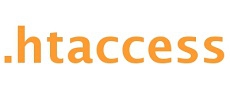
Сервер Apache (на котором и находится большинство сайтов) имеет очень полезную возможность задавать определённые настройки сервера для конкретной директории (в частности, для одного сайта). Такой файл называется .htaccess. Однако, создавать его в Windows-системе так просто не получится. В этой статье я расскажу новичкам, как создаётся .htaccess в Windows.
Особенность файла состоит в том, что он не имеет имени, у него лишь расширение. Это норма для Unix-систем, но в Windows это не совсем норма. Итак, порядок действий для создания .htaccess следующий:
- Открыть текстовый редактор (Notepad++ или даже обычный Блокнот).
- В меню "Файл" выбрать "Сохранить как".
- В выпадающем списке "Тип файла" выбрать "Все файлы".
- Ввести в качестве имени ".htaccess" (разумеется, без кавычек).
- Нажать на кнопку "Сохранить".
Всё, файл .htaccess создан. Далее можно его вновь открывать в любом текстовом редакторе и редактировать.
Для новичков кое-что добавлю. В этом файле надо сразу прописать кодировку сайта. Если это UTF-8:
Если это windows-1251:
Далее этот файл надо поместить в корень сайта, там где находится index-файл (как правило, это index.html или index.php). Я об этом написал, поскольку у многих новичков проблемы с кодировкой на сайте именно по этой причине.

Если Вы не хотите пропустить новые материалы на сайте,
то Вы можете подписаться на обновления: Подписаться на обновления
Если у Вас остались какие-либо вопросы, либо у Вас есть желание высказаться по поводу этой статьи, то Вы можете оставить свой комментарий внизу страницы.
Порекомендуйте эту статью друзьям:
Если Вам понравился сайт, то разместите ссылку на него (у себя на сайте, на форуме, в контакте):
Она выглядит вот так:
Комментарии ( 20 ):
Спасибо за статью, Михаил. Может быть немного не в тему но все-таки хотелось бы кое-что отметить, я тут обратил внимание на нижнюю часть вашей страницы: немного не стыкуются две части фона(серая и белая), может это и не ошибка, но в тем не менее глаза бросается.
Кстати да, и вправду заметно.
Наверное так было задумано.Здесь каждая страница оформлена таким образом.
Ну не совсем так: если вы свернете ссылки, расположенные справа от вас(видеокурсы, яндекс-директ и тд), то подобного оформления вы уже не увидите.
Значит это как-то взаимосвязано.
Ха, оказывается всё так просто!))) Михаил огромное спасибо за помощь.
Спасибо Михаил. Отличная статья.
Сделайте директорию /im и поместите в неё index.php. Либо воспользуйтесь htaccess
А что конкретно нужно вписывать в htaccess для этого?
Почитайте про ЧПУ-ссылки, Вам примерно это нужно.
Здравствуйте Абай Калдыбаев. Проверьте кодировку, у Вас где-то несоответствие. Должна быть либо UTF-8, либо win1251, но не то и другое. Если то и другое, то оно и порождает такие иероглифы. Внимательно проверьте.
Извините за наверное такой глупый вопрос, но как же поместить этот файл в корень? Как вообще что либо поместить в корень?
Артем, здравствуйте. Корень папки -- это сама папка. Имеется ввиду, что не во вложенные папки надо записывать. По-поводу кодировки, если у Вас лично не получается, напишите в службу поддержки.
здравствуйте! у меня вопрос. в системе mac os x нельзя создать файл имя которого начинается с точки, что сделать .
Запускаете Terminal, с помощью команды cd добираетесь до нужной папки, в ней пишите: vim .htaccess Редактируете для чего жмете кнопку i , записываете для чего надо сначала нажать Esc, потом Shift + : у появившемся внизу : пишите wq (что означает записать и выйти). Вот вам и файл .htaccess там где надо.

Файл .htaccess – это специализированный служебный документ, использующийся для изменения настроек веб-сервера Apache и похожих серверов. Проще говоря, его использование поможет вам изменять работу сайта: настраивать доступ к папкам, файлам и прочим материалам, указывать правила переписи ссылок и предупреждения об ошибке. Вместе с этим вы не меняете функционирование всего сервера, настраивая лишь дополнительные параметры у некоторых пользователей.
Когда владелец сайта работает над своим проектом, обязательно придет момент, когда ему понадобится использовать файл .htaccess. Несмотря на его огромную важность, для многих вебмастеров, особенно новичков, он остается неизведанным, ведь, чтобы разбираться в нем, нужно хорошо знать не только SEO, но и программирование.
В этой статье мы поможем вам понять, зачем нужен .htaccess и как его настроить. Это очень важно, потому что он открывает гибкие возможности для владельцев сайтов, желающих обеспечить для своего ресурса надежную безопасность.
Возможности и для чего нужен
В данном файле сайтостроители могут:
Главное предназначение .htaccess – настраивать сайт и каталоги в соответствии с определенными требованиями. То есть, посредством этого файла, SEO-специалисты и программисты могут изменять настройки веб-сервера, даже не имея администраторских прав. Но изменения вносятся только для определенного сайта, и на сам сервер они никак не влияют.
Все корректировки во вспомогательном файле действуют на весь каталог, в котором он расположен. И если загрузить данный документ в корневую папку сайта, то изменения коснутся всего ресурса.
Где находится .htaccess
Можно с легкостью проверить, есть ли у вас служебный файл. От многих других документов он отличается тем, что имеет только расширение в виде названия из слова, тогда как самого названия нет. Да, мы все привыкли видеть файлы с названием из слова, и расширением после точки, которое состоит всего из 2-3 букв. Но пустые названия позволяют делать файлы и папки «скрытыми», с открытым исходным кодом. Из этого следует вывод, что .htaccess для обычных пользователей остается невидимым, поэтому они не смогут его изменить.
Но есть у этого метода «скрытия» файла и обратная сторона медали. В стандартных FTP-клиентах на ОС Windows и Mac, документ очень часто остается невидимым для пользователей, из-за чего они ошибочно полагают, что его просто нет. Поэтому человек создает новый файл для внесения своих конфигураций, кодов для обработки ошибок, создания доступа к папкам и пр. Хорошо, что большинство хостингов оставляют место на диске, где htaccess-файл уже установлен автоматически.

Но если вы не найдете его, то попробуйте зайти в менеджер файлов, который встроен в ваш хостинг. В нем могут показываться скрытые файлы и директории. Ищите его в public_html, а затем с помощью установленного в программе текстового редактора откорректируйте и сохраните файл, после чего он загрузится на сервер самостоятельно.
Если вы не найдете документ по указанному пути, то создайте собственный. Может случиться так, что на экране появится ошибка. Значит, данный хостер запретил создавать служебный файл.
Недорогие хостинги зачастую запрещают клиентам создавать и изменять подобный документ. Таким образом они стимулируют пользоваться их услугами по более дорогостоящим тарифам, где это разрешено.
Как правильно создать .htaccess
Для этого вам понадобится самый обычный текстовый редактор, к примеру, Блокнот, который есть на любом ПК:
- Откройте Блокнот, ничего в нем не пишите.
- Выберите пункт «Файл» и нажмите «Сохранить как».
- Появится окно, где напротив пункта «Тип файла» выберите «Alltypes» или «Все файлы».
- В строке «Имя файла» введите .htaccess и кликните на «Сохранить».
Далее перепроверьте, создан ли документ правильно. Обязательно посмотрите, не сохранили ли вы его как .htaccess.txt. Затем загрузите файл в корневую папку сервера, и если не отобразится ошибка 500, значит, вы все сделали правильно.
Отныне вы можете редактировать файл, что позволит вам управлять веб-сайтом более гибко.
Примеры использования
Рассмотрим самые популярные команды для .htaccess.
Редирект
В целом директива будет отображена в таком виде:
URL_LOCAL – это старый адрес, с которого осуществляется перенос пользователя.
URL_REDIRECT – новый URL, куда переносится страница.
В поле [status] могут быть следующие значения:
- 301 – страница перенесена навсегда.
- 302 – страница перенесена на время.
- 303 – смотрите другую страницу.
- 410 – страница удалена.
Mod_rewrite (директивы сложного переноса)
Этот модуль содержится в Apache. В нем есть изобилие самых разных директив для расширенного управления адресами. К основным из них относятся:
1. Указание основного зеркала
3. Проставление слеша в конце адреса
4. Перенос домена
Изменив название сайта, не забудьте в .htaccess указать:
Оптимизируя сайт и под Яндекс, и под Google, изменение доменного имени может быть чревато неприятными последствиями. Инструкции в robots.txt, предназначенные для Яндекса, перекрываются 301-редиректом. Но этого можно не допустить, добавив в код правило:
5. Запретные команды для поискового бота
В .htaccess, так же, как и в robots.txt, можно закрыть доступ к сайту для роботов поисковых систем:
Обработка ошибок
Практически любой интернет-пользователь встречался с ошибкой 404 not found (страница не найдена или удалена). Но есть огромное количество других ошибок, о которых вы наверняка не слышали.
В служебном файле вы можете прописать файл для его отображения во время ошибки. Но предварительно необходимо создать тот же файл в html расширении, и прописать в нем, в чем заключается эта ошибка. Затем, в зависимости от используемой ошибки, внесите в кодировку .htaccess:
Индексные документы
Когда посетитель заходит на сайт, сразу же открывается индексный файл index.xml. Вы можете заменить индексную страницу на любую другую, дополнив код:
Либо добавить несколько таких страниц, и поисковик будет находить их в соответствующей последовательности:
Указание кодировки
Данная функция нужна, чтобы текст отображался на экране пользователя правильно. Иначе вместо нормальной читабельной страницы он будет видеть непонятные символы. Сегодня широко распространена кодировка: Windows-1251 – Кириллица и UTF-8 – двухбайтовая кодировка. Для выбора кодировки в служебном документе, применяется директива:
А чтобы в дальнейшем, когда вы будете загружать файлы на сервер, не возникало проблем, укажите, что все новые файлы будут преобразовываться в аналогичную кодировку:
Указание паролей для директорий
Для этого в закрываемом каталоге пропишите:
Доступ к файлам и директориям
Посредством файла .htaccess вы можете запретить полностью или частично доступ к определенным файлам. Допустим, вы хотите закрыть доступ к системному каталогу. Тогда в соответствующем .htaccess пропишите:
Для запрета просмотра определенного файла, например, test.php:
Открыть просмотр для конкретного IP, и при этом закрыть доступ остальным, позволяет команда:
12.345.678.90 – пример IP-адреса (здесь нужно указать нужный вам IP).
Заключение
Как видите, служебный файл .htacces является одним из самых важных инструментов для полноценной работоспособности веб-ресурса. И ознакомившись с его возможностями, вы наверняка удивились, почему раньше знали об этом файле мало. Это эффективный инструмент для того, чтобы SEO-специалисты и программисты могли вносить изменения в конфигурации веб-сервера для определенных сайтов, не влияя на сам сервер.
Благодаря нему, владельцы интернет-проектов могут сообщить поисковикам и посетителям о смене домена и перенести их на новый, ускорить индексацию сайта, закрыть доступ ко всем или определенным данным ресурса, не допустить их корректировки и скачивания посторонними лицами, обеспечить доступ к определенным файлам по IP и паролю.
Оцените эту статью. Чтобы мы могли делать лучший контент! Напишите в комментариях, что вам понравилось и не понравилось!

Многие из Вас уже слышали или видели у себя на сайте в корне файл под названием .htaccess. Для одних он стал отличным инструментом и помощником в работе с сайтом, а для других так и остался, непонятной частью сайта, которая не понятно для чего нужна.
Для тех, кто еще не работал с данным файлом, предлагаю Вам основы, которые помогут Вам решить некоторые задачи. Сам по себе .htaccess, очень полезная штука. С его помощью Вы можете открыть или закрыть доступ, контролировать трафик и обезопасить свой сайт от вредоносных действий.
Как создать файл .htaccess
У некоторых сайтов уже по умолчанию есть .htaccess. Его создает система управления сайтом или как многие называют - движок. Тот же WordPress сам создает по умолчанию этот файл, который по сути пуст и в нем нет кода, только две строки с комментариями.

Если же у Вас нет такого файла, то вы можете с легкостью его создать. Он должен находится в корневой папке Вашего сайта. Вот несколько шагов в создании:
- 1. Открываем текстовый редактор или тот который используете для верстки, советую Notepad++, если же он Вам не знаком, то обычный Блокнот.
- 2. Ничего в нем не пишем и просто сразу сохраняем нажав на пункт меню "Файл", выбрать "Сохранить как".
- 3. В открывшемся окне, там где стоит выбор "Тип файла" выбрать "Все файлы" или "All files"
- 4. В строке, где нужно указать имя, нужно прописать .htaccess
- Нажать на кнопку"Сохранить", чтобы завершить создание.
Теперь Вы можете открывать его для редактирования и добавлять нужный код, чтобы иметь возможность управлять сайтом. Предлагаю Вам рассмотреть самые популярные команды для .htaccess, которые могут Вам пригодится, и с которыми приходилось сталкиваться мне.
Перед каждым редактированием .htaccess, сохраните его резервную копию, чтобы потом, в случаи не правильной работы сайта, вы смогли вернутся к исходному состоянию.
Как указать кодировку сайта в .htaccess
Если Вам нужно указать кодировку в .htaccess, то Вам нужно открыть его и добавить всего лишь одну строку кода, который укажет кодировку. Для UTF-8:
для windows-1251:
Как запретить доступ к определенным файлам или самому .htaccess
Если у Вас возникла надобность нужда в том, чтобы запретить посетителям доступ к определенным файлам или .htaccess то добавьте следующий код:
Как заблокировать доступ к файлам определенного типа в .htaccess
Как запретить просмотр директорий в .htaccess
Если у Вас возникла надобность в том, чтобы запретить посетителям просматривать структуру вашего сайта, то добавьте следующий код:
Если, Вам наоборот нужно открыть доступ к просмотру директорий, то поможет следующий код.
Как ускорить время загрузки сайта за счет сжатия файлов
Можно сжимать любые файлы, например, для сжатия HTML-файлов нужно добавить вот такую вот строку
Если же это например текстовый файл, то надо так:
Есть код, который одновременно сожмет все javaScript, HTML и CSS файлы при помощи GZIP. Это вот такой вот код:
Как запретить вставлять изображения со сторонних ресурсов
Если по какой-то причине, у Вас возникла потребность в том, чтобы запретить пользователям своего сайта добавлять какие бы то не было изображения, то просто, добавьте такой вот код:
Как заблокировать посетителей, которые пришли из определенного сайта.
Если для Вас имеет значение то, чтобы посетители какого-то сайте не переходили на Ваш сайт, так сказать, ограничить трафик из определенного домена, Вам поможет, вот такой вот не хитрый код:
Как видите, можно блокировать сразу с нескольких добавляя строки, меняя только домены.
Кэширование файлов в .htaccess
Кэширование файлов помогает ускорить работу Вашего сайта. Добавьте код, в котором указаны расширения файлов, которые следует кэшировать.
Иногда бывает, что файлы не включены в список, но всеравно кэшируются браузером. Если таким файлам надо отключить кэширование, то код будет другим и в нем указываются расширения.
Как изменить главную страницу в .htaccess
Стандартной страницей загрузки являются страницы - index.html, index.php, index.htm.
Просто укажите новую страницу, вместо newpage.html.
Как заблокировать доступ к сайту по IP адресу
Про данный способ, можете прочитать в этой статье - Как заблокировать доступ к сайту по IP адресу
Как убрать index.php, index.html из URL адреса
Вот такие коды, могут помочь Вам в работе с Вашим сайтом. Как и говорил, это лишь малая часть, того что можно сделать с помощью .htaccess.
На этом все, спасибо за внимание. 🙂
Если Вам был полезным мой труд, можете финансово поддержать сайт или отключить блокировщик рекламы, что займет 2 минуты :)
Читайте также:

